大家肯定都知道虾米音乐将在2月5号停运一事了

虽然阿虚并不是虾米老用户,但多少还是有点感情的,我之前找了很久的安溥的《The way to you》全专,最后就是在虾米找到的
情怀什么的就不谈了,阿虚的老粉丝都知道我不太喜欢谈那些
——我们依旧来谈些实在的
▍1 究竟有没有完美的听歌方案?
阿虚在前年,写过一篇推荐 Apple Music 的文章:

尽管那篇文章里我说 “ 这一篇就是阿虚的「最终解决方案」”,但到了 2021年,看样子我又要打自己的脸了
Apple Music 是一个好方案,但最大的问题就在于由于 iCloud 音乐资料库在国内网络环境下的上传情况实在太糟糕了,间歇性抽风,更重要的问题是上传速度太太太太太慢了

这背后的原因是:虽然 iCloud 迁移到云上贵州了,但「iCloud 音乐资料库」 没有,仍然是美国的服务器

这也导致我在用了几个月 Apple Music 之后,又换回了网易云音乐
● 1.1 又尝试过的听歌方案
但2021年,因为依旧受不了网易云音乐,我又尝试过无数种听歌方案:
- Naver/Pcloud——云盘音乐播放太慢
- 天翼云/和彩云——音乐播放功能太单一
- QQ音乐——云盘歌曲会被转码+手机端非会员限制播放
- CloudBtats等APP关联第三方网盘——除了坚果云WebDav基本都不可行,自建NAS成本又比较高,同时没办法查看歌词
第4条还算比较可行的方案,但不是本文想要推荐的
因为在那天我仔细反思过问题场景之后,才回过神来,我反正也就电脑和手机上听听歌,为什么一定要死磕云同步呢
我手机上还剩的几十几G空间拿来存歌不好吗?
● 1.2 如今阿虚的听歌方案
没错,阿虚折腾到最后,结果还是回到了10年前本地听歌方案:
- 没有音乐平台的版权限制,不用担心歌曲变灰、下架
- 不用担心上传后的歌曲,下载回来会被加DRM或者改音质
- 曲库的多少完全取决于个人的资源下载能力
- 对自购、自剪音乐可谓太友好了!!
而且如今依靠局域网 Wi-Fi 传输,电脑与手机直接就能无线进行同步.ᐟ.ᐟ.ᐟ.ᐟ 真的很方便
对的,这个方案的关键就在于依靠 iTunes 和 iOS 可以无线进行同步.ᐟ.ᐟ
这个方案唯一的缺点大概就是没了在线曲库,不方便一键加新歌到歌单了🤷🏻♂️
当然这个问题对我来说基本无所谓,手机上用 Moo、MYFREEMP3、B站就能进行试听,真正喜欢再用电脑下载就是了 ~~(正好避免了我深夜刷音乐APP的推荐歌单浪费时间的行为)~~😂
▍2 更正:好用的是 iTunes,不是 Apple Music
这里阿虚要更正我在 上篇文章 说 Apple Music 好用,但现在我要更正我的观点了,真正好用的其实是 iTunes
● 2.1 使用iTunes完美管理你的本地音乐
iTunes 真的算得上是管理专辑的神器了——用过的都说好
尤其听的歌原来越多越来,你收藏的专辑越来越多,就越能体会到 iTunes 的强大
iTunes 官网:https://www.apple.com.cn/itunes/
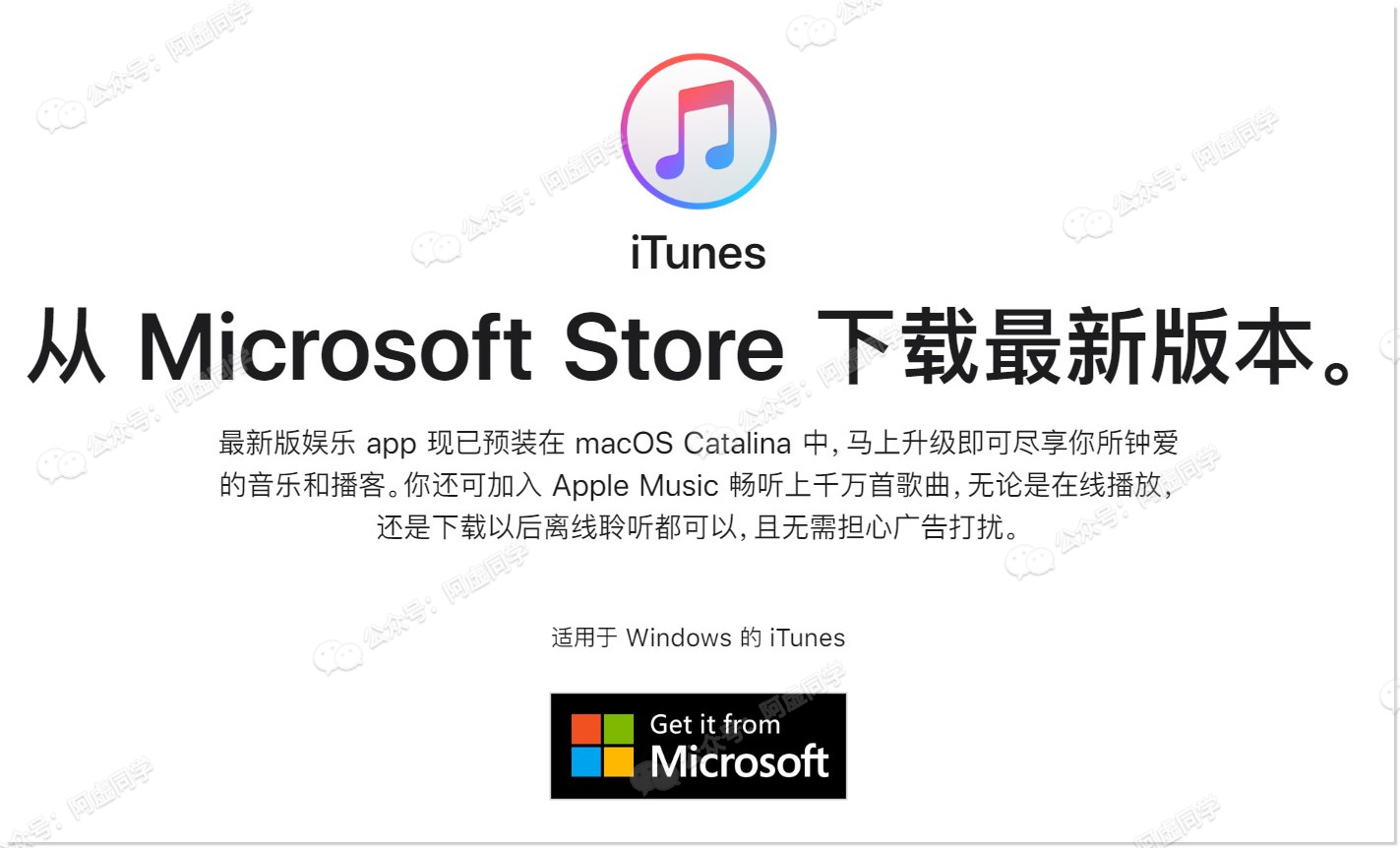
介绍 iTunes 之前,顺便就说一下阿虚是怎么从网易云迁移到 iTunes 的
很简单,直接从网易云音乐上把全部音乐下载下来👌 (成本为1个月会员,首次开通只花了我5元)
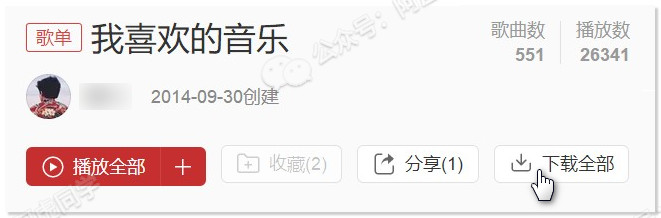
各音乐平台独家音乐格式转码方法,阿虚原来介绍过了,自己在储物间(axutongxue.com)搜一下
● 2.2 flac格式需要进行转换
除了解决各音乐平台的加密音乐格式,这里还存在一个问题:
iTunes 不支持导入 flac 这种常见的无损音乐格式,需要转换为 苹果的 Apple Lossless 格式(即m4a格式)才行
这里推荐给大家用的转码工具是 Foobar2000(后文要介绍的给音乐文件加歌词也要用到)
Foobar2000 最新汉化版可以到 Asion 大佬的博客进行下载:http://blog.sina.com.cn/go2spa
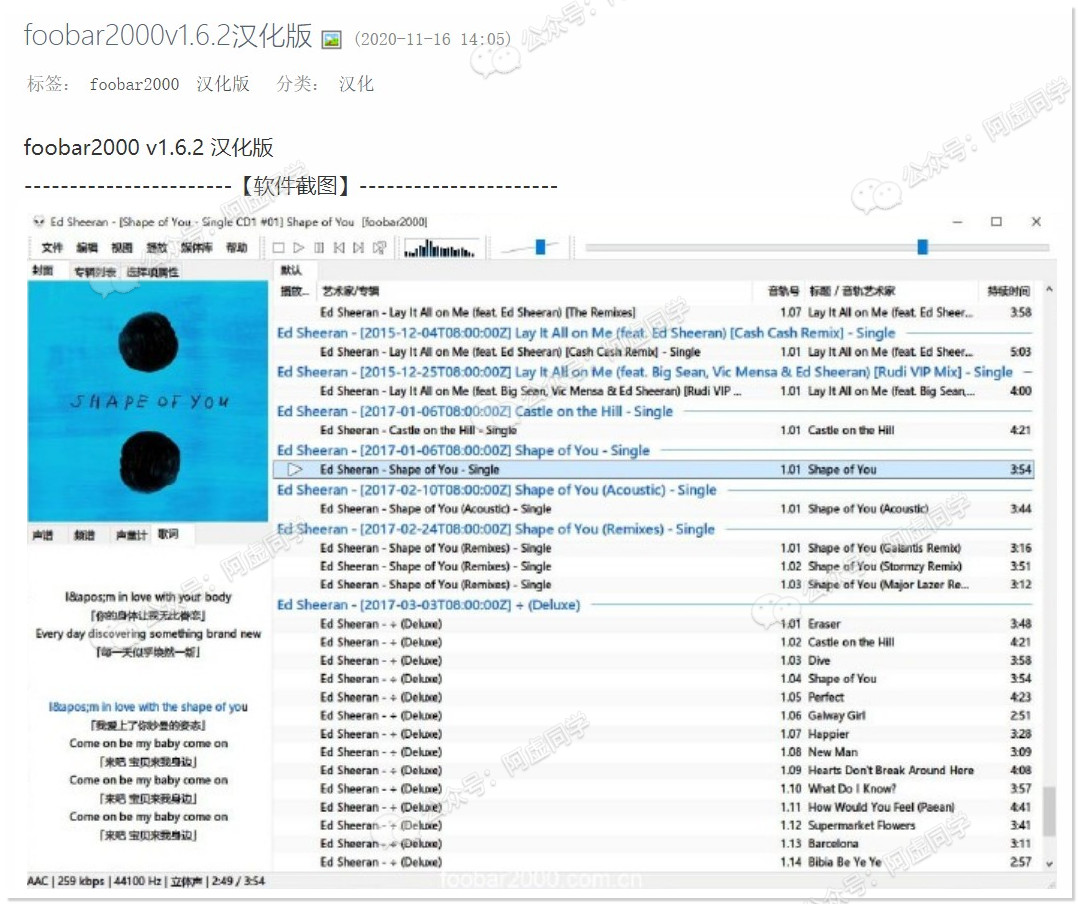
如果下载不了,也可以关注微信公众号:阿虚同学,回复以下关键词获取 Foobar2000 最新汉化版
Foobar2000
然后就是在安装时候注意选择完整安装,以确保安装到转码必须的编码器

然后直接把 flac 音频拖到 Foobar2000,再右键选择转换-ALAC到同目录,即可把 flac 轻松转换为 m4a 格式了

当然如果你为了减小文件大小,转为有损的 mp3 格式也是可以的
● 2.3 建立歌单
然后在 iTunes 上点击文件 » 将文件夹添加到资料库,就能把你下载的所有歌曲迁移到 iTunes 了

然后在左边一栏新建播放列表,即可自行编辑自己的歌单
❶新建播放列表
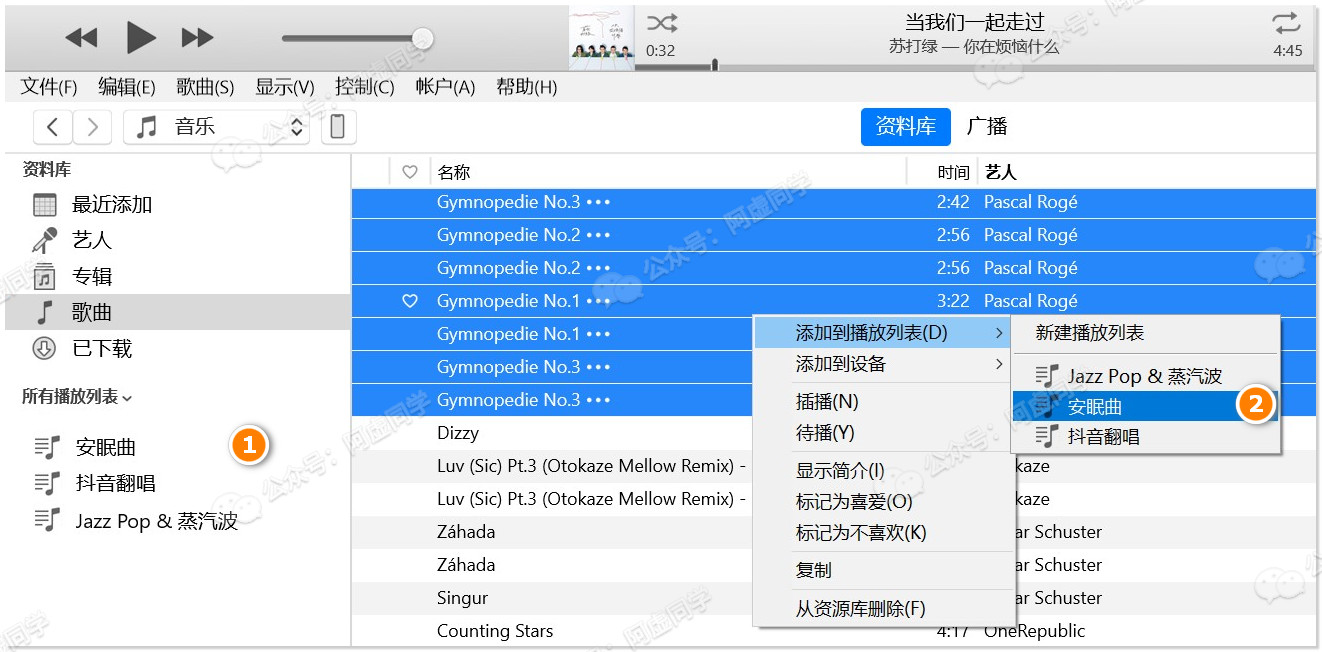
因为阿虚的歌单比较简单,基本上全收藏到「我的最爱」一个歌单里面,我就没研究怎么把各平台歌单完美迁移到 iTunes 了,大家自己想想办法吧
实在不行就一首一首慢慢加吧
❷新建智能播放列表
iTunes 最强大的一点功能则是这个智能播放列表

比如阿虚很喜欢的「苏打绿」这个乐队:
休团期间主唱「吴青峰」单独发行过一些专辑,而乐队转型期间又用「Sodagreen」这个名称发行过专辑,而现在乐队又重生为了「鱼丁糸」
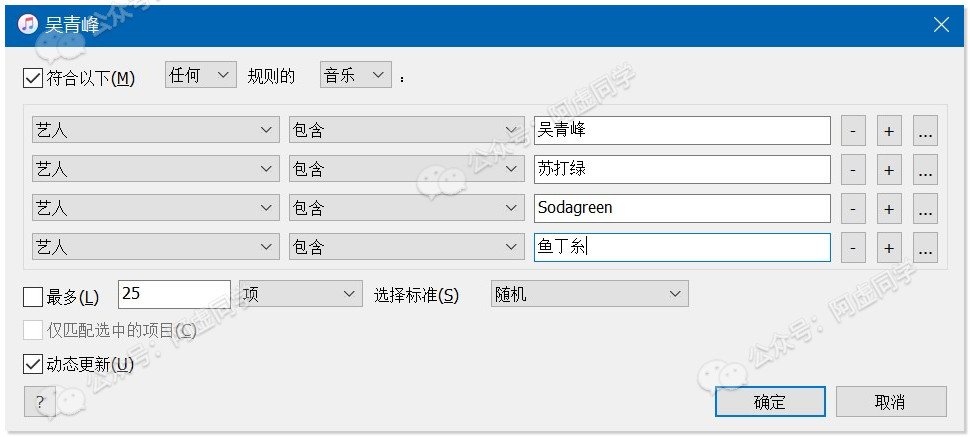
而 iTunes 的智能播放列表可以轻松帮你生成一个歌单,还是***动态更新***的!
以后只要你往你的 iTunes 资料库里面新添加了符合规则的音乐,你的播放列表就能自动更新
你可以I用一切音乐信息来构建你的播放列表
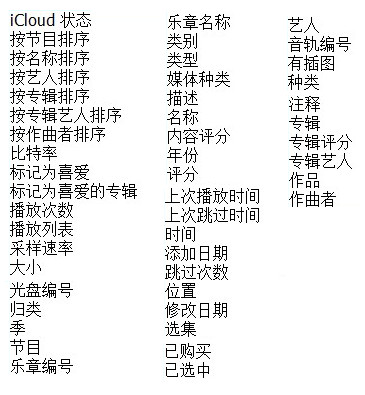
总而言之就是你的歌曲信息越完善,这个智能播放列表就越强大
❸智能播放列表的各种玩法
你可以利用智能播放列表:
- 实现一个红心收藏播放列表
- 生成年度播放数TOP10的歌单
- 也可以用来筛选出音质有待升级的歌
- 也可以用来筛选出没有专辑封面的歌曲
- 还能用来翻出那些你N久都没随机到过的歌…
详细可以参考少数派的这篇文章:https://sspai.com/post/55601

● 2.4 用iTunes修改歌曲信息
如果你有歌曲文件的歌曲信息不全,或者是你自己收藏的翻唱版本,可以自行右键歌曲,修改歌曲信息

能轻松修改歌曲封面、歌曲名、艺人、所属专辑、歌曲类型等等

还能轻松进行***内嵌歌词***,这一步对于很多未发行的翻唱歌曲显得非常重要!!!

当然,一般需要修改歌曲信息的时候占少数
因为从各平台正规下载的歌曲一般都是歌曲信息完善的,顶多有需要的话就自己增添个歌词
不过也存在从CD提取的音频出现封面、专辑信息等丢失的情况,考虑到愿意折腾这个的肯定只在少数,所以把这部分折腾指南放在文末了
有需要的各位可以自行去文末展开查看
● 2.5 整理iTunes资料库
当你把歌曲信息完善的差不多了,就该轮到 iTunes 发挥了,点击文件 » 资料库 » 整理资料库 » 勾选***统一文件***

iTunes资料库默认位置在C盘,最好自己先点击编辑 » 偏好设置 » 修改一下 iTunes Media 文件夹的位置
iTunes 将会自动将你的歌曲文件按照艺术家-专辑的目录结构,复制到 iTunes Media 文件夹!!!

简直强迫症的福音,这种一键整理好的感觉真的太舒爽了
● 2.6 快速删除空文件夹
如果你像阿虚一样,有很多来自各种平台的翻唱、自剪歌曲文件, iTunes 会将那些没有歌手信息、没有专辑信息的歌曲分类到,Unknown Artist、Unknown Album 文件夹下
等你日后加上歌曲信息,再在 iTunes 里双击播放一下,iTunes 就会自动将音乐文件移动到对应歌手文件夹、对应专辑文件夹
这里最后可能会产生一些空文件夹,可以用阿虚原来在这篇文章中:📄点击查看文章
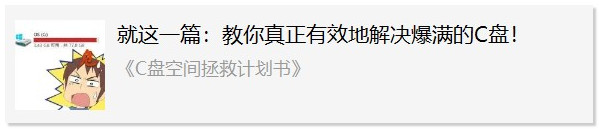
推荐的 WizTree 这款软件,分析一下你的 iTunes 资料库目录,快速删掉那些空文件夹
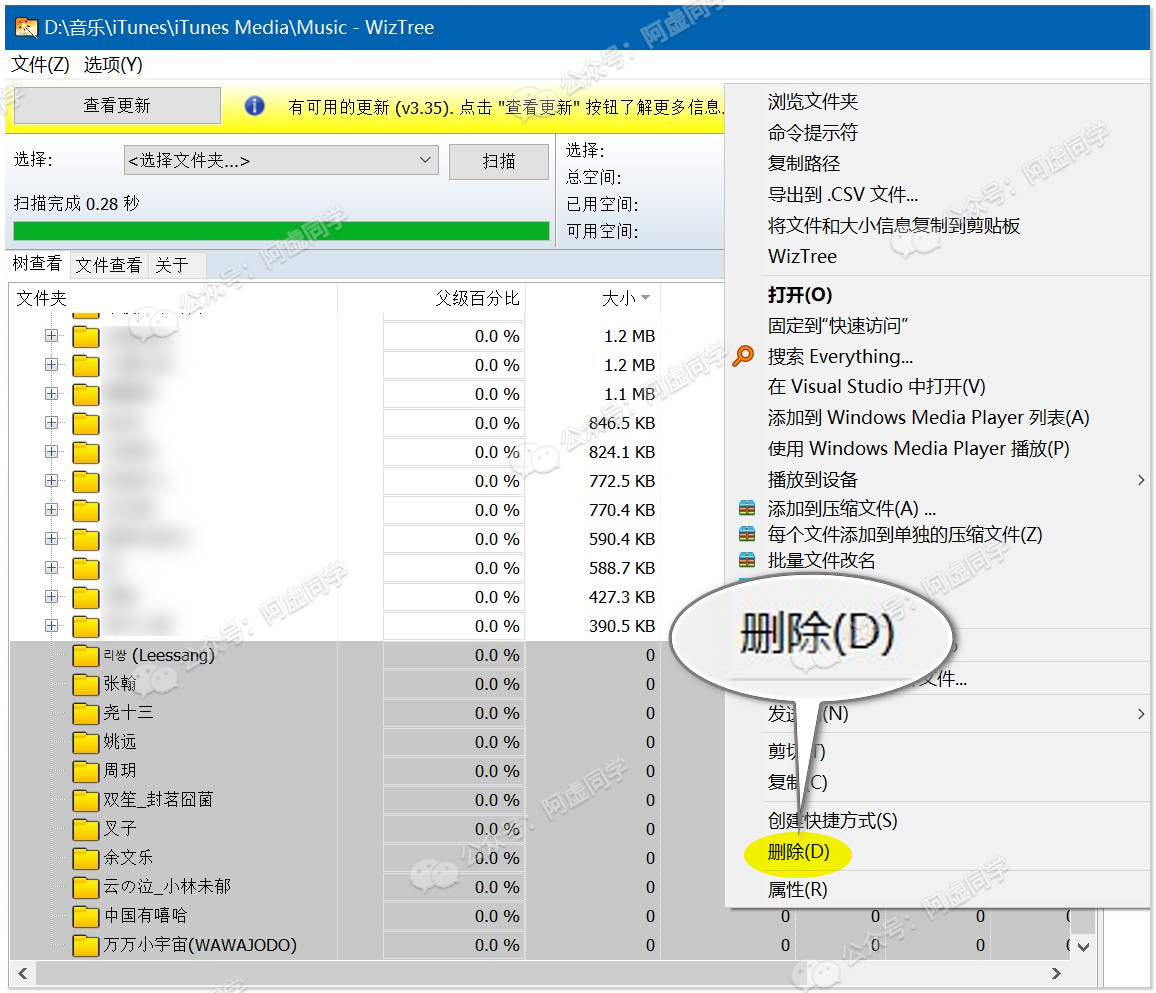
● 2.7 快速删除重复歌曲
网易云客户端有个问题是容易重复下载歌曲(尤其是你改动过下载目录的话)
快速删除方法也很简单,在Windows搜索栏类似这样搜索:*.1.m4a 或者 *2.mp3
就可以快速搜索出以 1 结尾的 m4a 文件、以 2 结尾的 mp3 文件,然后右键删除即可
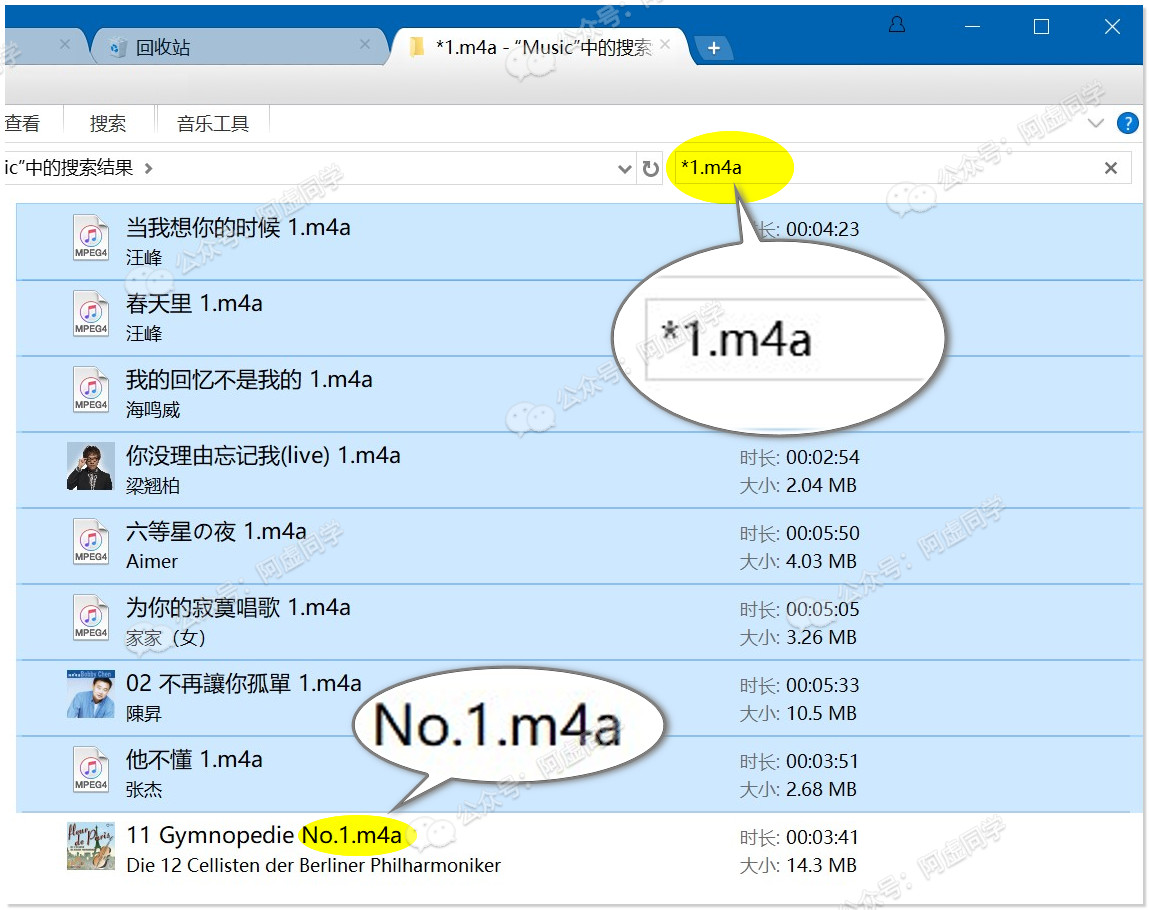
唯一需要注意的是,某些歌曲名本身就是1结尾的歌曲,不要被误删了
▍3 iTunes与移动端进行同步
电脑端的 iTunes 大致用法,阿虚差不多说完了
如何快速方便的同步到手机端,又如何实现手机端的修改双向同步回电脑端才是本文的重点!
这部分内容就分为 iPhone 端和 Android 端,大家根据自己的设备展开内容进行查看吧
● 3.1 iPhone
用数据线把 iPhone 连接电脑,在iTunes里勾选「通过Wi-Fi与此 iPhone 同步」,然后你就能把数据线拔掉了
以后只要电脑和 iPhone 处在相同局域网,就能直接无线同步数据!

然后在 iPhone手机设置的音乐一栏勾选你想同步到手机端的播放列表,即可快速把音乐同步到 iPhone 上
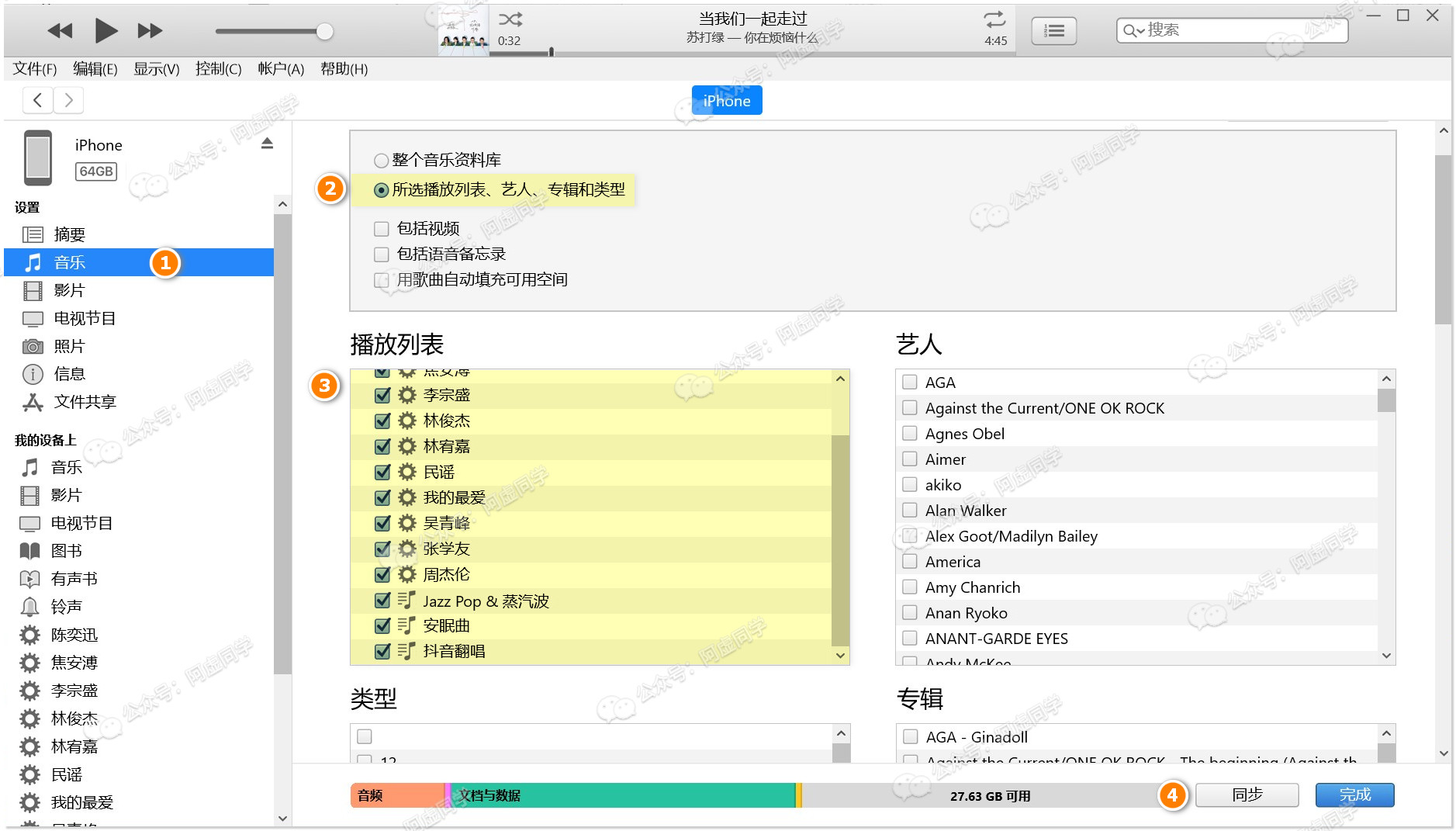
而设置好以后,每次新增了歌曲,或者修改了歌单,只要在设备一栏右键即可进行同步
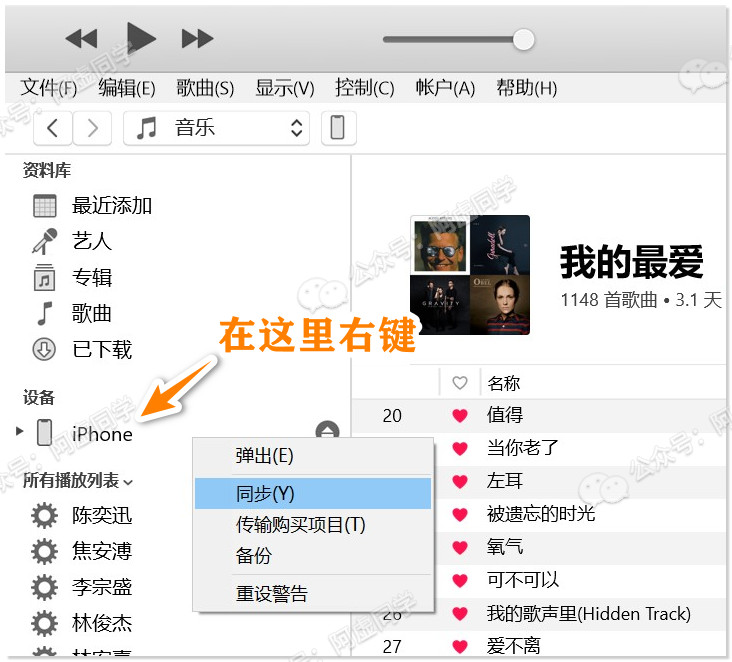
这里需要说明的是:如果你新建的歌单,则需要再去iPhone设置栏勾选你新增的播放列表,否则是不会同步到手机端的
❶把Apple Music当作本地音乐播放器
一旦你接受了完全离线听歌的方式,Apple Music 服务的钱也可以省了
你可以在 iPhone 端,打开系统设置 » 音乐 » 关闭显示 Apple Music

然后你的 Apple Music 将会更干净,变成只有三栏了!
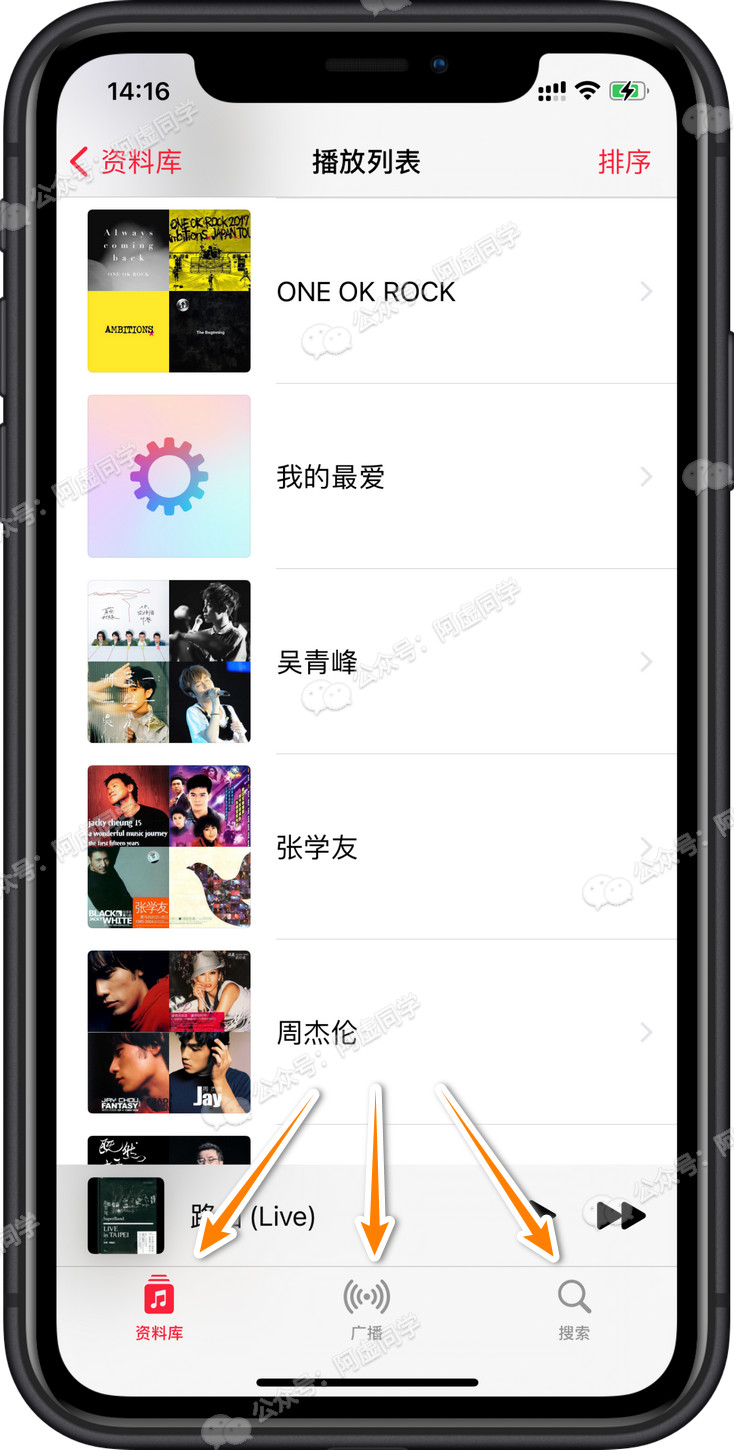
虽然内嵌的歌词不能实现滚动播放,但相信你最后会发现滚动歌词其实并不很重要
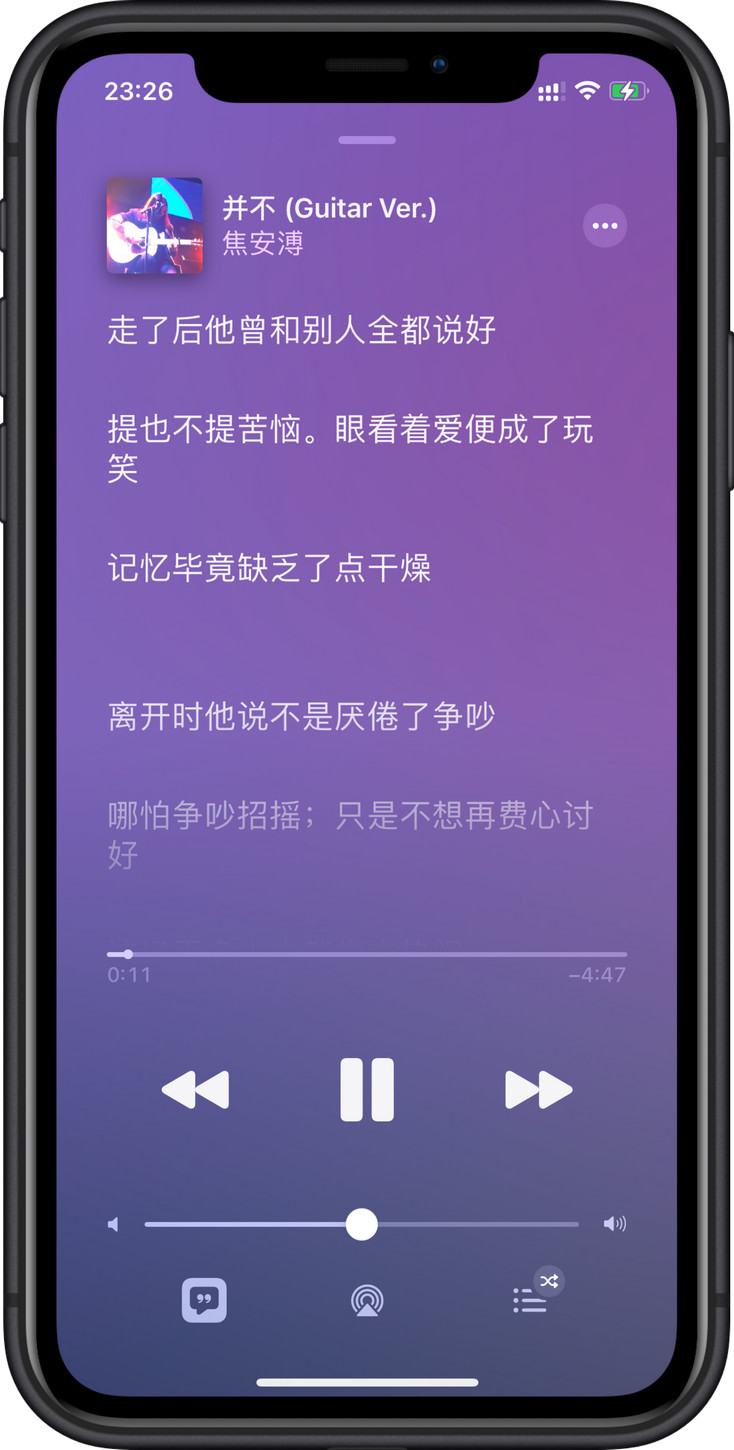
❷实现歌词查看
而对于大部分正式发行的歌曲,我们可以借助 MusixMatch 来解决歌词问题
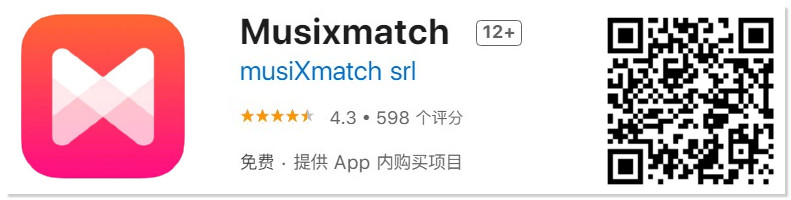
▲扫码即可到App Store下载
打开 MusixMatch 并关联Apple Music后,MusixMatch 即会自动识别 Apple Music 正在播放的歌曲
把 MusixMatch 小组件添加到 iPhone 的左一屏,在手机桌面滑到左边就能查看歌词,其实还是很方便的了
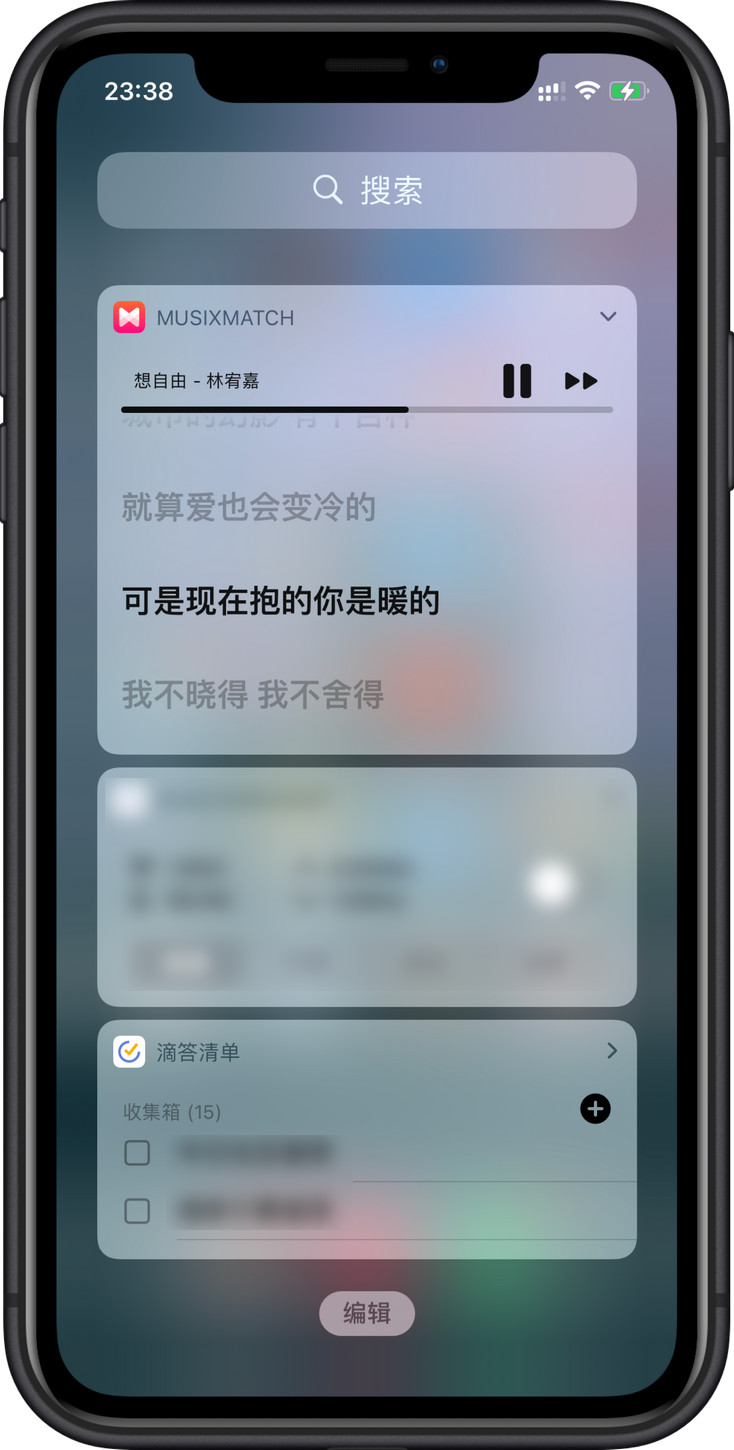
❸双向同步怎么实现
Apple Music 实际上有不少第三方客户端,比如上面介绍的 MusixMatch 其实也就可以拿来播放你的音乐
不少音乐APP其实挺好用,比如 Ever Play 可以自动搜索国内音乐平台并显示歌词
但因为第三方音乐APP由于权限问题,不能删除歌曲,也不能修改播放列表
如果你想手机端对歌单的修改也能同步到 iTunes,那就还是得用 Apple Music
①针对自建歌单
假如我们在手机上,从资料库中删除了音乐,这时同步到电脑,会发现多出了一个带有序号1的新歌单,这个歌单就是手机端修改后的歌单

那现在的正确做法就是:
- 删除电脑端原本的歌单
- 重命名手机端同步来的歌单(删掉 “1” )
- 这时就相当于把手机端的修改后的歌单,同步到电脑上了
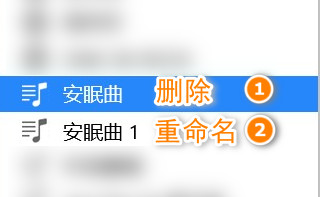
②针对智能播放列表
阿虚建议是把智能列表当作一个 筛选功能
用智能列表生成歌单后,再自己手动新建一个播放列表,然后全选动态播放列表里面的音乐,添加到歌单
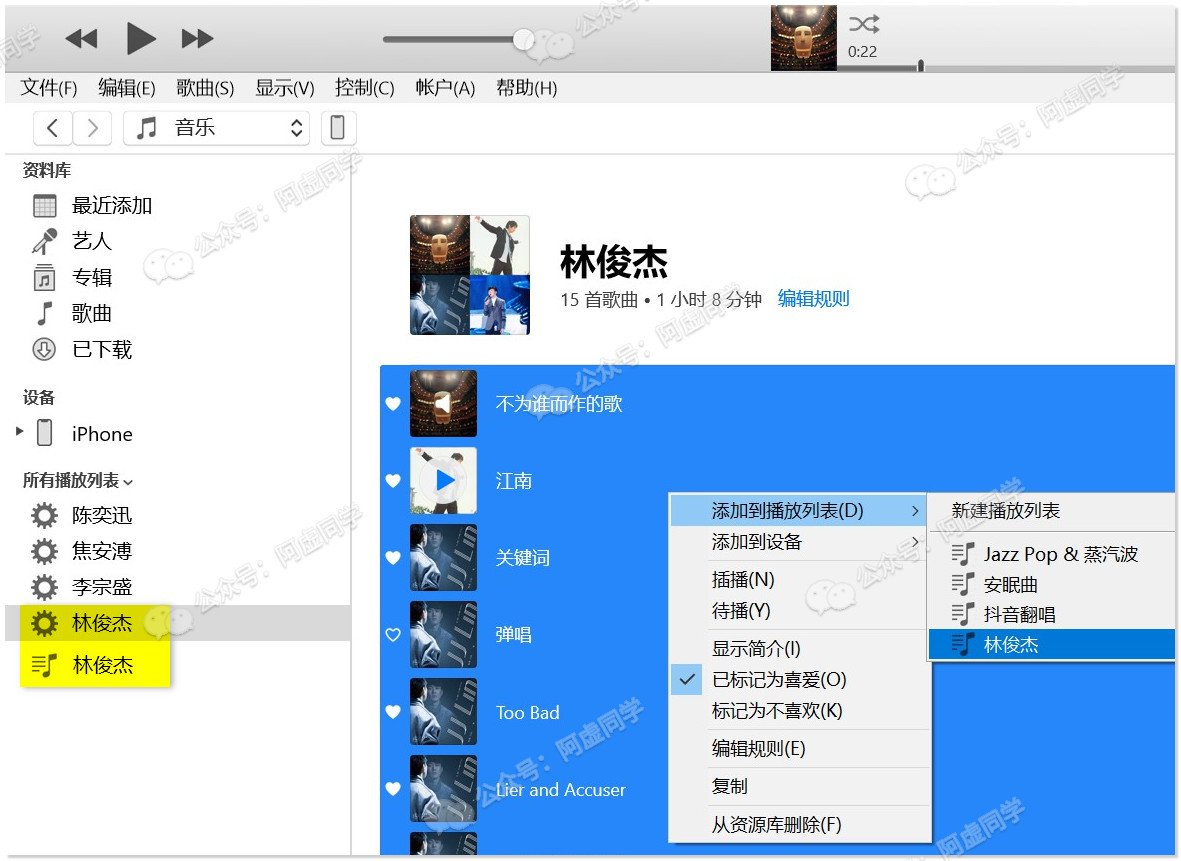
添加好之后,删除掉智能播放列表即可
这也是阿虚比较推荐的办法
毕竟当你整理好你的歌单后,后期肯定都是一首一首再添加到歌单的

如果你一定实现智能播放列表的双向同步,阿虚还是解释一下吧
因为对于智能播放列表,是无法将手机端「从资料库中删除掉某首歌后的歌单」同步回电脑端的
毕竟逻辑上 iTunes 就不会给你新生成「一个唯独不带你删除掉那首歌」的智能播放列表
但我们可以借助红心收藏来解决这个问题
比如我给林俊杰这个智能播放列表,这样设置
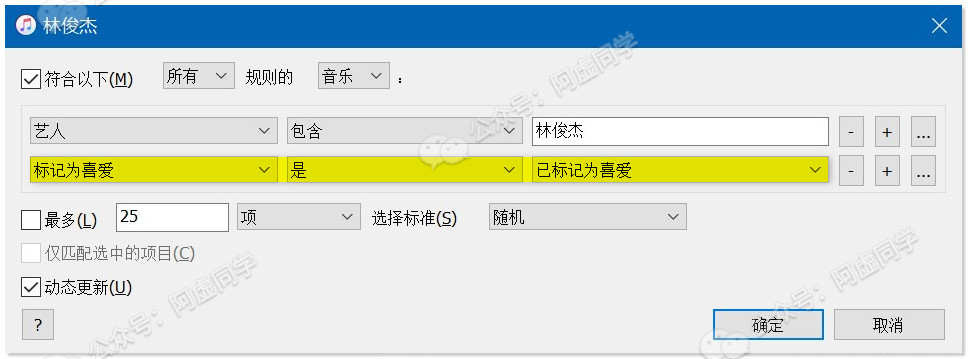
那就必须是歌手是林俊杰,且我按了红心收藏,才会被添加到这个智能播放列表
接着你需要先掌握正确的删除方法,否则你直接取消红心:但歌曲文件还会残留在手机上,你直接从资料库删除掉歌曲,这首歌仍会在下次同步的时候又出现
正确的方法是:要么你手机和电脑都同时将歌曲从资料库中删除
要么先打开你要删除音乐的专辑,然后长按要删除的曲目,接着 先取消喜欢,再点击从资料库删除!
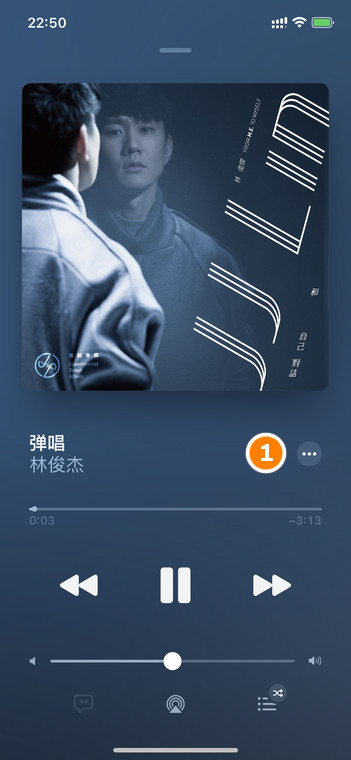

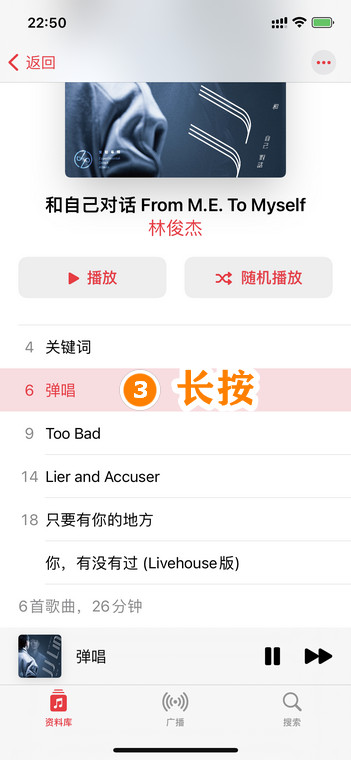
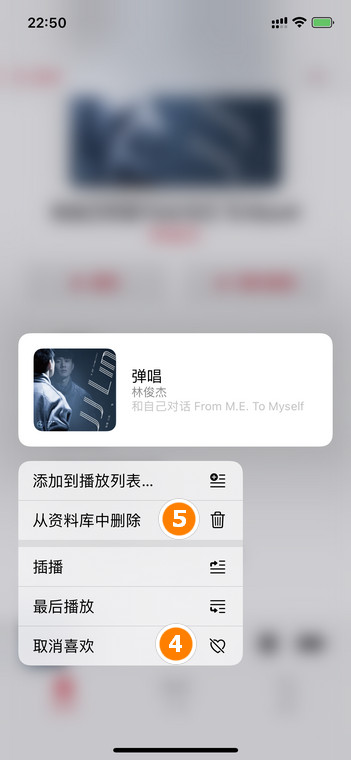
③手动删除电脑端的歌曲
而你手机端同步上去的只是播放列表,并不会一并把删除歌曲的行为给同步了
你是仍可以在 iTunes 资料库的所有歌曲一栏看到那些你已经取消喜欢,并手机端已经删除的歌曲

但实际上这个逻辑正好 避免了自己误删 ,真的是不喜欢了,可以再右键把这些歌从资料库删除
● 3.2 Android
iTunes 本是为 iOS 设备设计的产品,我原本也想帮大家找出一个完美的方案来实现 iTunes 与 安卓之间的双向同步
但阿虚花了整整3天的时间,尝试了7、8款软件与方案,实在没能得出一个完美方案
最多也只能实现电脑向手机的单向同步(如果你有更好的方案,欢迎在评论区分享)
❶iSyncr
你首先需要安装 iSyncr 的桌面端和安卓端,介于官网在国内打不开 + APP在 Google Play 收费,你可以用阿虚提供的版本先试试,软件在公众号上回复以下关键词获取:
iTunes
手机上装好APP,电脑也装好客户端后,手机和电脑连接 同一局域网 ,就能用 iSyncr 进行歌曲同步了


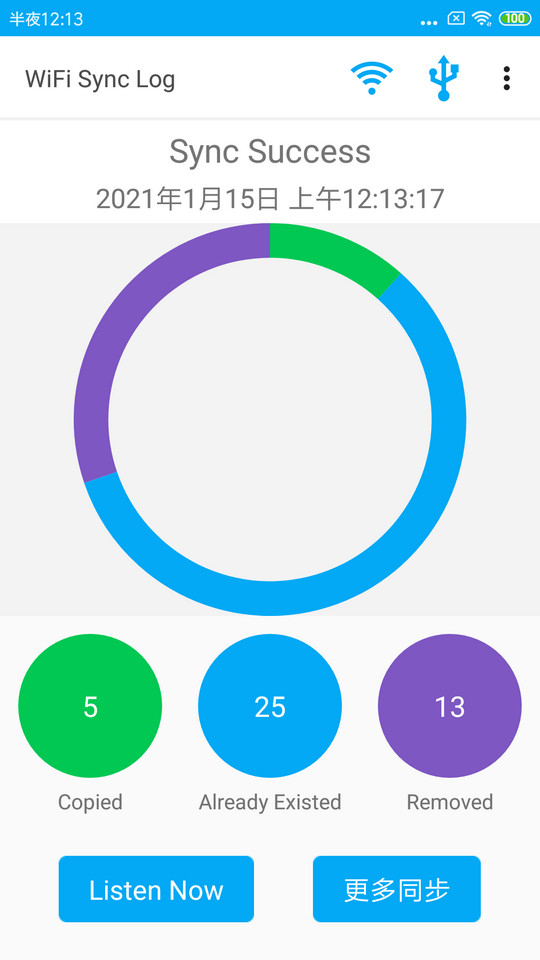
但 iSyncr 这款软件只能完美实现电脑向手机的 单向同步
似乎是能双向同步的,但阿虚测试时,手机往电脑端同步会导致 iTunes 勾选的那个播放列表被清空(不清楚是否我操作问题导致的)
这款软件实际同步到安卓端的除了 iTunes 自动分类整理好的音乐文件,还有 m3u 播放列表文件

这里推荐是搭配 Phonograph 这款播放器,可以自动识别 iSyncr 所生成的 m3u 播放列表
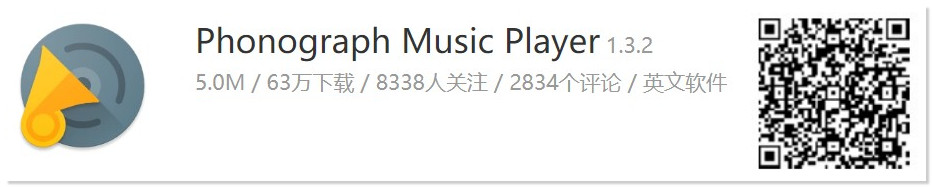
Phonograph 的优点是可以识别查看内嵌歌词,同时如果内嵌歌词带时间戳,还能实现自动滚动
或者也推荐你使用 APlayer,虽然不能识别 m3u 文件,但支持导入(导入和识别是有区别的),而 APlayer 除了可以查看内嵌歌词,还可以自动匹配在线歌词!
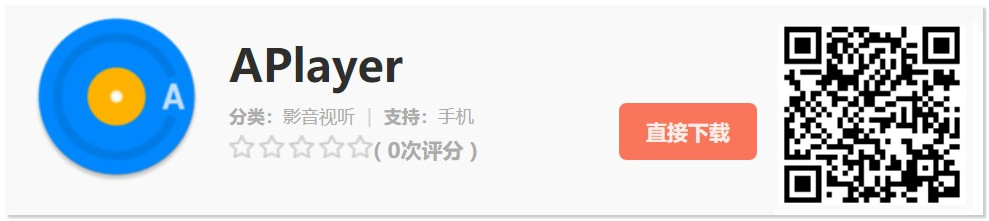
或者也可以用 Poweramp,然后搭配 Poweramp 歌词插件,来实现内嵌歌词滚动

Poweramp 的下载相当麻烦,想支持正版也相当麻烦,有需要的话,可以在关注微信公众号:阿虚同学,回复以下关键词,我在下载页面另外做了说明
Poweramp
❷doubleTwist
iTunes 与安卓进行同步,阿虚测试得出的另一个可行方案是:doubleTwist

同样介于官网在国内打不开 + APP在 Google Play 收费,你可以用阿虚提供的版本先试试,软件关注微信公众号:阿虚同学,回复以下关键词获取:
iTunes
利用这款软件倒是可以实现 iTunes 和安卓的双向同步
首先很关键的一步,在 iTunes 编辑 » 偏好设置 » 高级里面,勾选「与其他应用程序分享 iTunes 资料库 XML」

然后 确保手机和电脑处于同一局域网 ,分别打开手机上的 doubleTwist 和电脑上的 doubleTwist ,输入手机端 doubleTwist 设置里面验证码进行连接
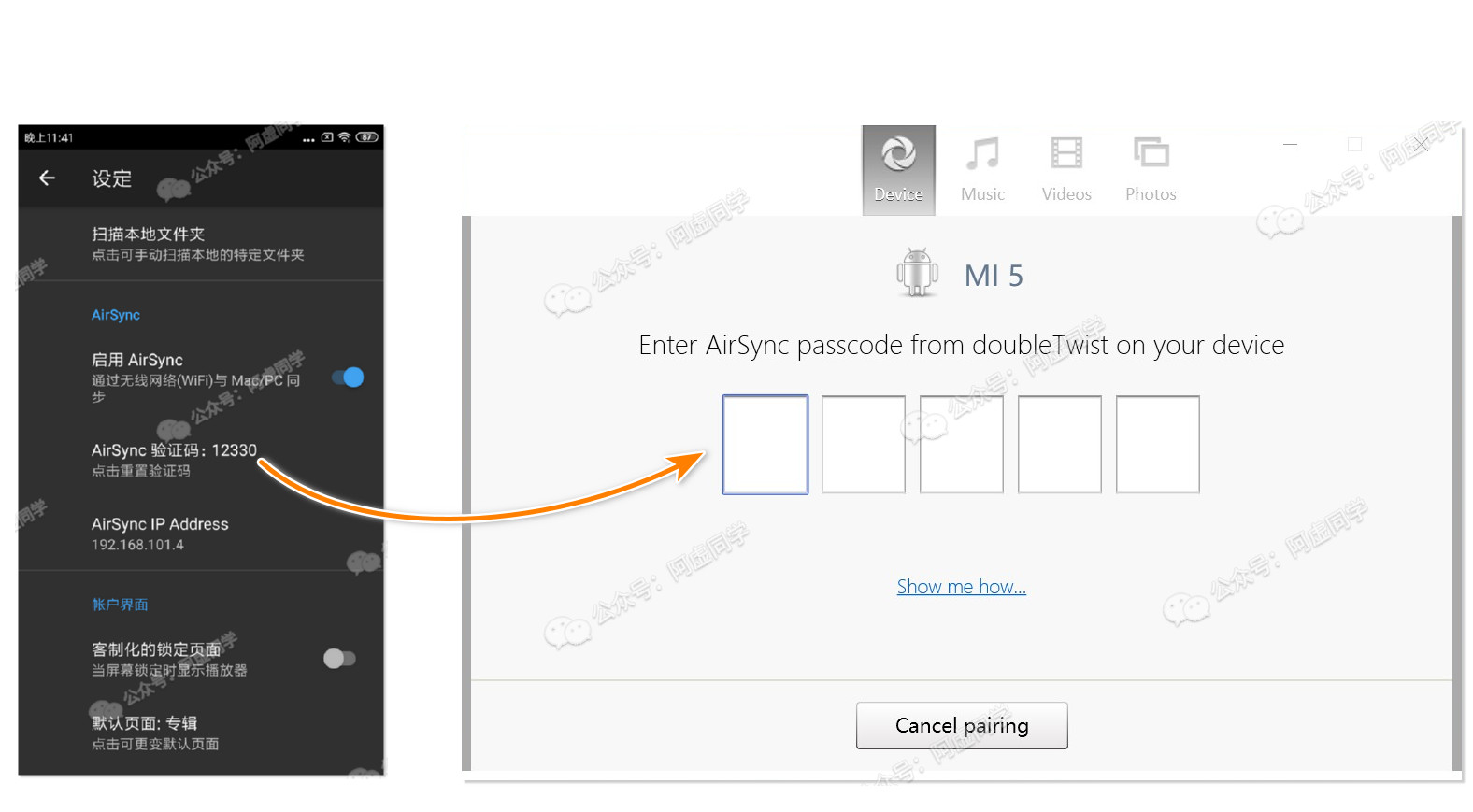
然后在 Music 一栏勾选你想同步到安卓手机的播放列表即可
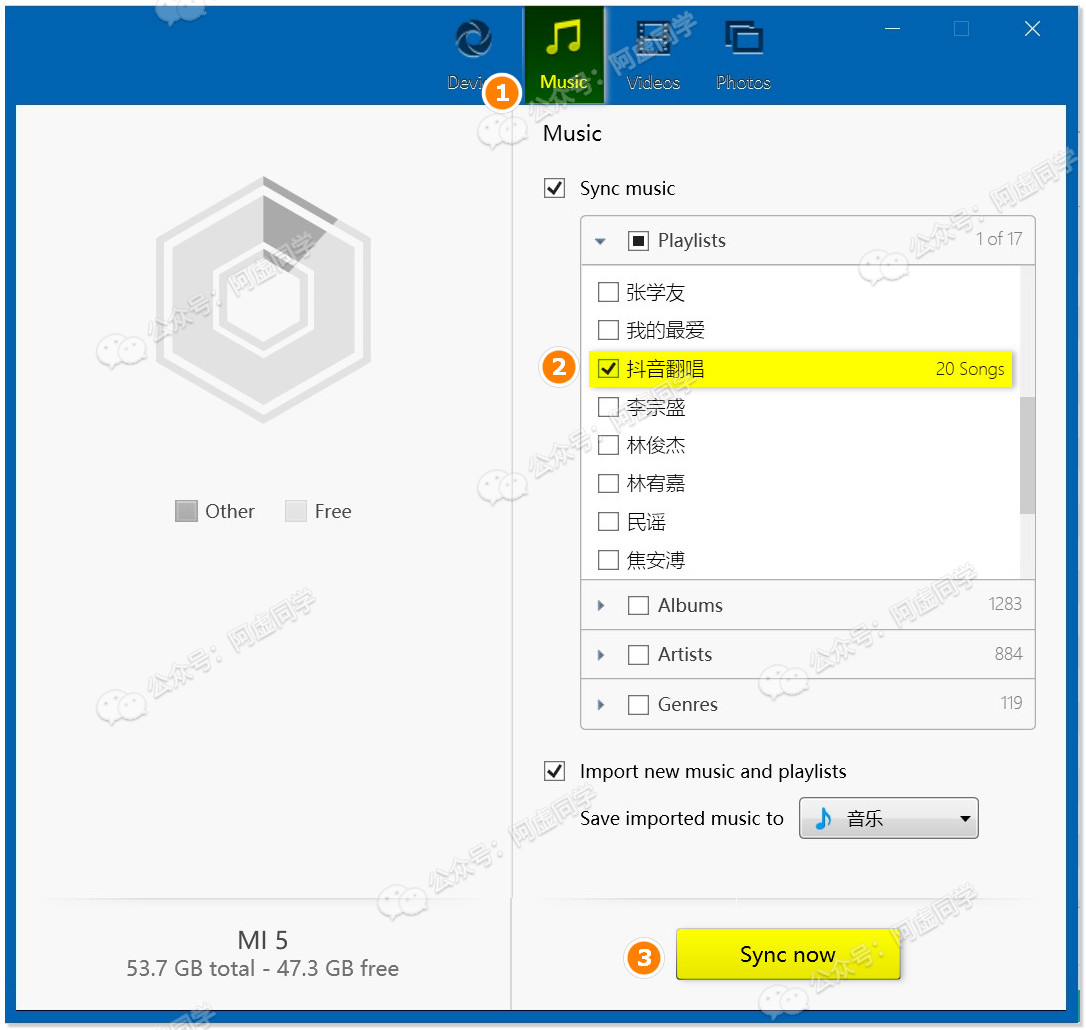
然后搭配其自家的播放器,就可以把歌单和歌曲文件同步到了手机端
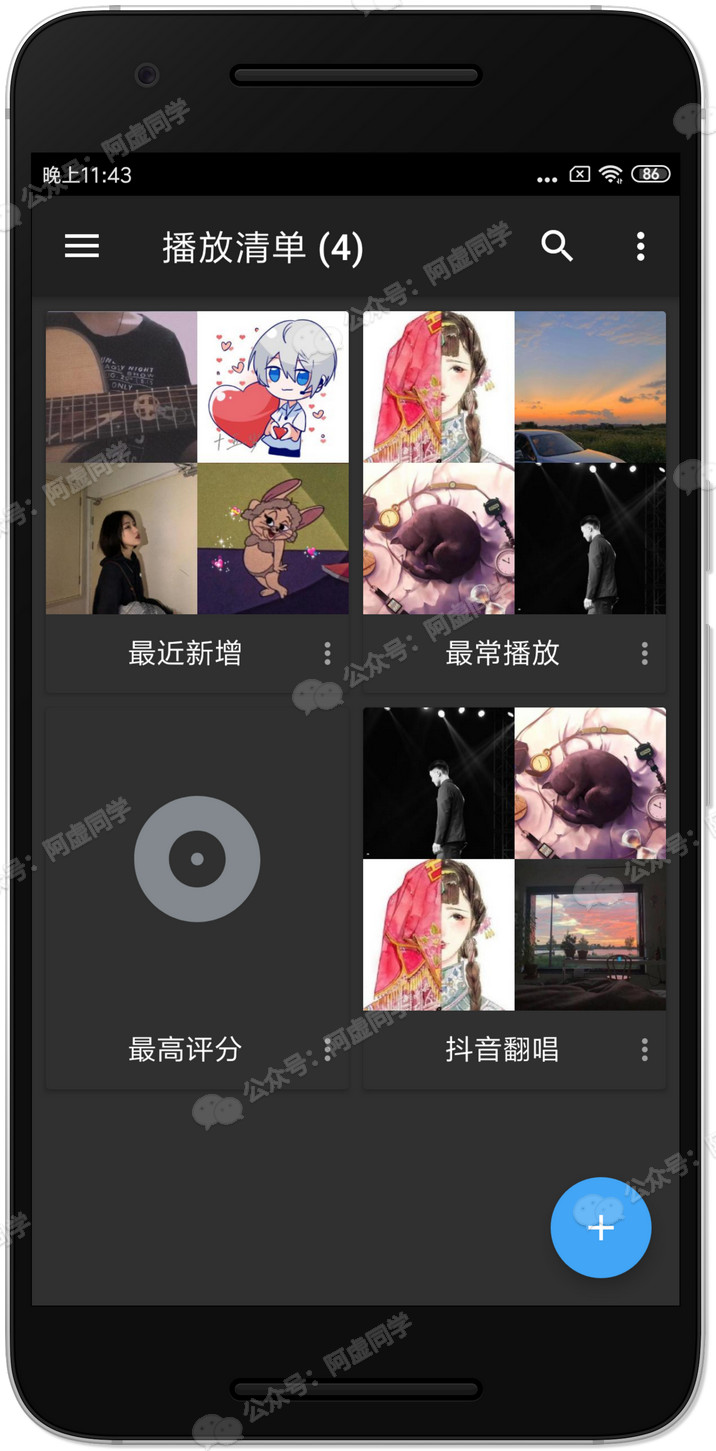
有些时候会出现无法连接的问题,在电脑任务栏右键 doubleTwist 图标选择「Add AirSync device」重新连接即可(或者也可以在手机端 doubleTwist 重新开关一下同步功能)

此播放器最大的问题就是没办法显示歌词(内嵌的也不行)
当然你可以用另外的播放器,比如 Poweramp、APlayer 来解决歌词问题,但歌单问题就不太好解决了
然后这个软件阿虚反复了半天大致发现有如下需要注意的问题:
- iTunes 歌单更新后,doubleTwist 并不会立马更新,需要耐心等待一会,才能同步到手机端
- 手机端想改动播放列表,必须用 doubleTwist 播放器操作后,才能同步回 iTunes
- 电脑单向同步到手机是没问题的,但手机端想把反向同步回 iTunes 的话,经常会出现莫名其妙的同步出错,比如我手机上只删了一首,同步回 iTunes 时却删掉了我大半播放列表

阿虚折腾了3天安卓与 iTunes 同步这个问题,真的是测试到吐血
真心要我建议的话,安卓端真要想用 iTunes 还是付费 Apple Music,利用「iCloud音乐资料库」这个云服务来进行同步吧
相较以上这么折腾, 学会魔法上网就能解决「iCloud音乐资料库」上传慢的问题,反倒显得简单到不行

或者说我建议安卓的各位可以用网易云音乐
新版的网易云音乐可以在设置中关掉直播、播客、K歌等等杂七杂八的栏目了
最主要的是,现在可以手动 纠正云盘音乐乱匹配 的问题了!
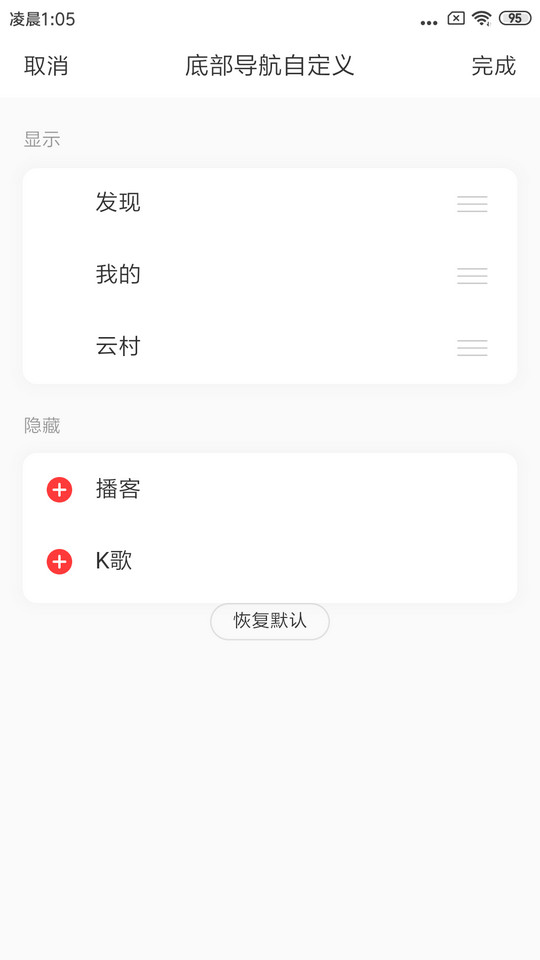
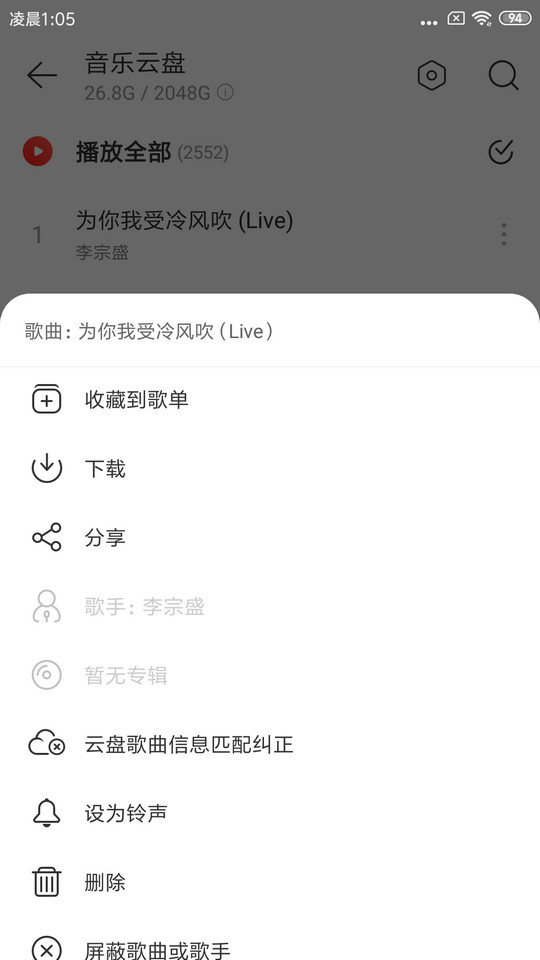
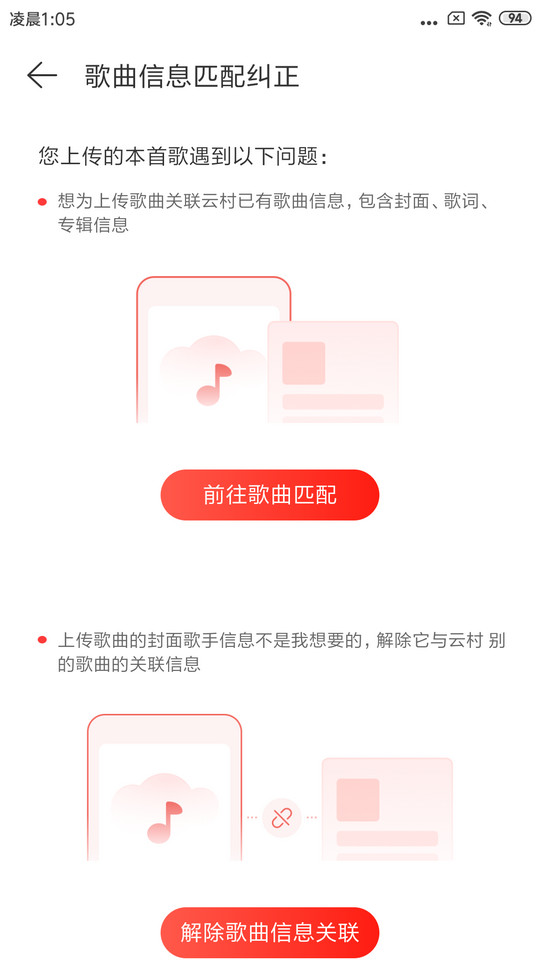
那网易云音乐对于上传歌曲的缺点,也就只有时好时坏的歌词 & 封面问题了,相对还是能接受的
对了,对了,QQ音乐会转码你上传的歌曲文件(没开会员又上传了会员歌曲你还不能播放),我是完全不推荐大家用的!!
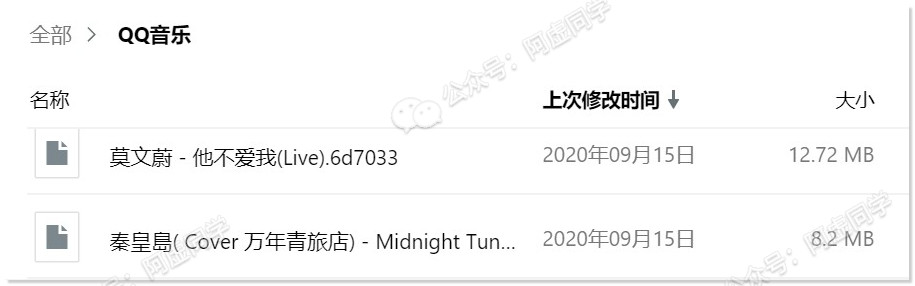
▍4 轻松完善音乐信息
如果你准备要整理自己的下载歌曲的歌曲信息,学会用 mp3tag 快速完善歌曲信息,用 Foobar 2000 快速添加歌词是必学的东西
● 4.1 快速补全专辑信息补全
最后说一下,如果你有一些其他来源的歌曲文件,可能会有歌曲信息丢失的问题(比如缺封面,缺专辑信息等)
这是音乐圈子内普遍推荐的方法:Mp3tag + Mp3tag 标签数据源插件
Mp3tag官网:https://www.mp3tag.de/en/download.html

接着需要你下载:
- Apple Music & iTunes源:https://github.com/MrBukLau/mp3tag-web-sources-scripts
- 豆瓣源:https://github.com/yoyicue/mp3tag-douban-id3-plugins
数据源下载后,放到 Mp3tag 文件夹下的 \data\sources 文件夹里面即可
阿虚制作了一个已配置好以上数据源的 mp3tag 单文件版,想省去手动配置的话,可以关注微信公众号:阿虚同学,回复以下关键词获取该版本
mp3tag
打开 mp3tag 拖入音乐文件,选中歌曲后点击「数据标签源」,选择要查询的数据源
数据源的话:
- 豆瓣:中文歌曲支持较好,支持英文歌曲,但专辑信息有延迟(半年左右)
- iTunes:英文歌曲支持较好,中文歌曲日区(Japan)较好
- Apple Music:英文歌曲支持较好,中文歌曲日区(Japan)较好
- Musicbrainz:英文歌曲支持较好
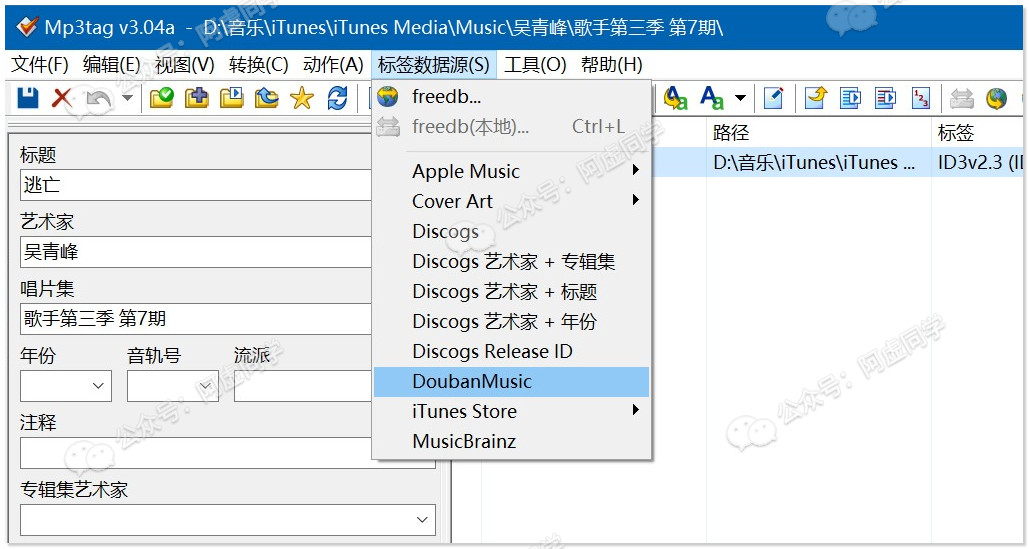
然后的话软件会自动填入已有的专辑信息,如果没有需要自己手动输入
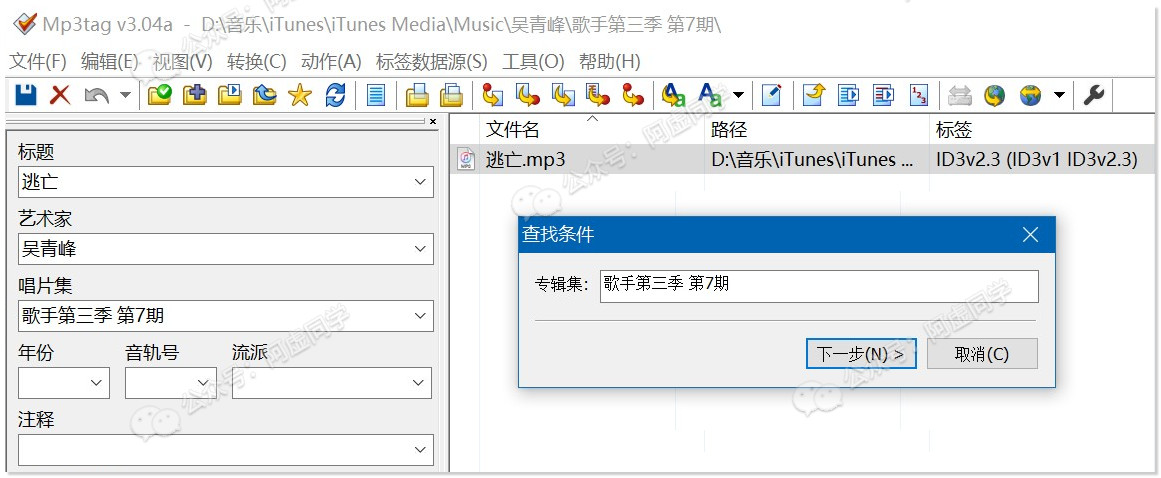
然后选择正确的专辑
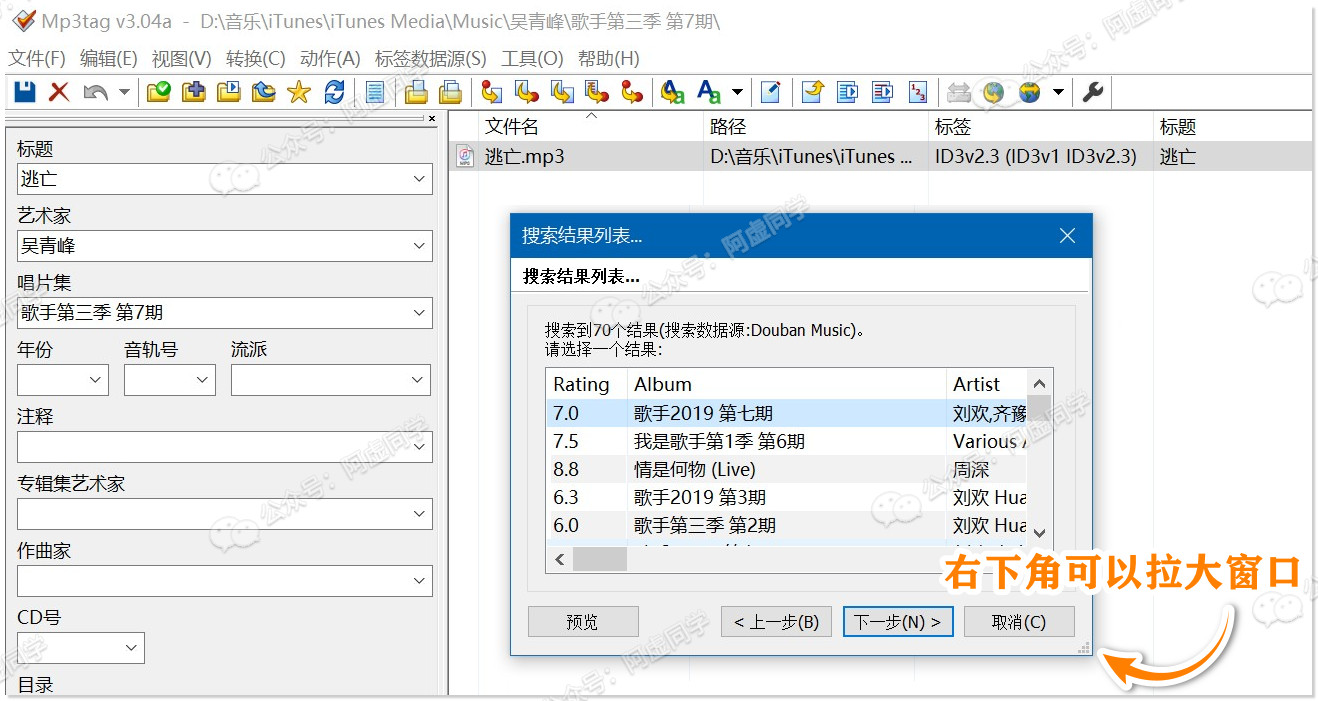
自己手动把歌曲文件,对应到正确的音轨
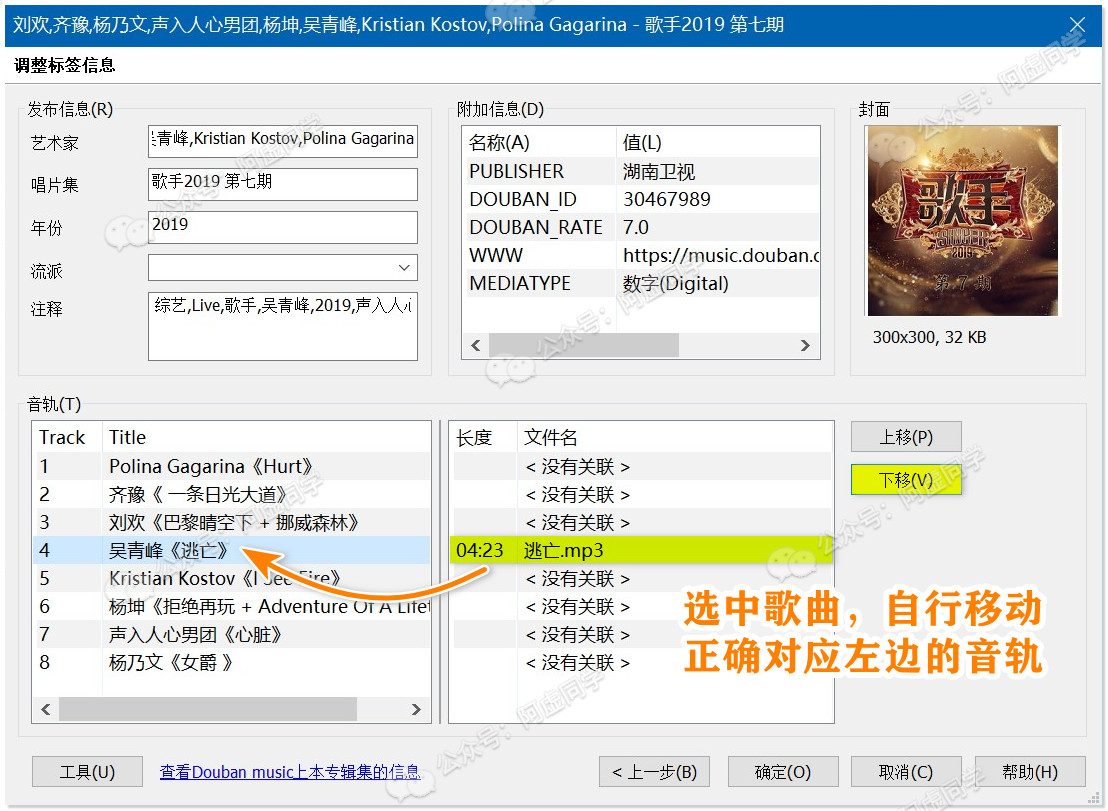
然后可以再手动修改一下标题(原本软件自动填写的歌词是吴青峰《逃亡》)
还有像这种多艺术家的专辑,可以手动删掉其他的歌手,只留下自己一个

最后记得点击左上角的保存!
● 4.2 快速添加歌词
打开 Foobar 2000 » 视图 » ESLyric » 面板参数设置

修改搜索到多个歌词时为:弹出搜索对话框
修改歌词保存方式为:载入后自动保存
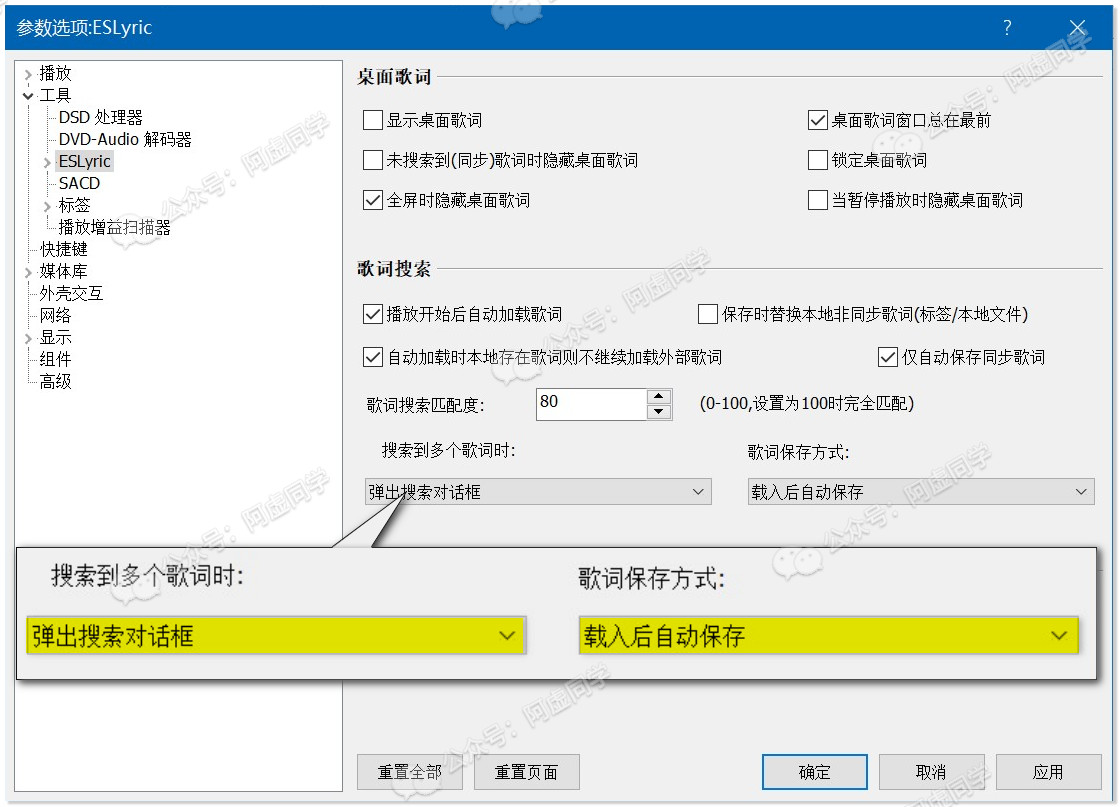
切换到ESlyric的子标签搜索一栏,然后需要改的东西比较多:
- 建议歌词来源
- 然后点击选项,勾选「总是保存无时间戳歌词至标签」
(这一项自行根据需要勾选) - 保存方案改为:保存至标签
- 确保「将非同步歌词保存至标」这一栏的内容是:UNSYNCEDLYRICS,否则 iTunes 无法自动识别

以上都设置好之后,再把歌曲拖进 Foobar 2000 点击播放歌曲,无歌词信息的歌曲会自动弹出歌词搜索,选择适合的歌词,再点击关闭,即会自动把歌词保存到音乐文件

如果有时候没自动弹出搜索框的话,点击一下识图 » ESlyric » 搜索歌词,就行了
回到 iTunes 右键查看一下歌曲信息,歌词果然已经被添加好了


虽然我知道这种回到 MP3 & iPod 时代,「本地化听歌」的方式必然不适合绝大大大大大多数人
但我相信肯定还是不少人在找「一个理想的听歌方案」的,那就希望这篇对这部分人有帮助吧
另外也是因为经历过很多事之后,阿虚如今已不太相信网上的各种服务了
把喜欢的歌都存在自己的本地,安心且稳定的听歌才是我想要的 (一次折腾,终身享受)
吐血折腾完这篇,我发现 iOS 产品之间的这种数据同步,看样子成了我又一抛不下它的理由了
iTunes + iPhone,Yes!
























 1753
1753

 被折叠的 条评论
为什么被折叠?
被折叠的 条评论
为什么被折叠?








